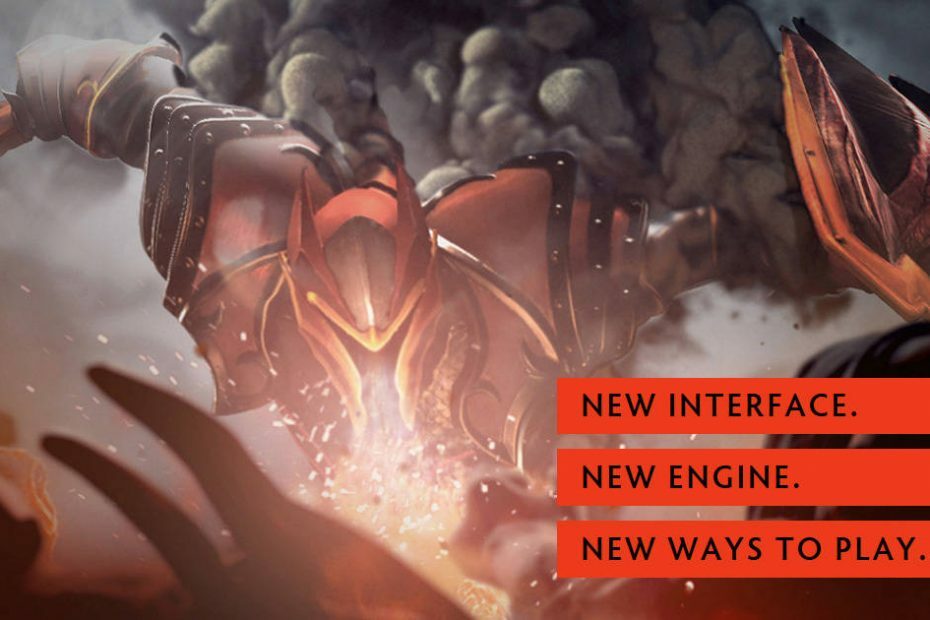- Hvis du spilte Dota 2 og FPS tilfeldigvis falt, kan en årsak være at driverne dine er utdaterte.
- Prøv å bruke det dedikerte verktøyet vi anbefaler i vår guide, for å skanne systemet ditt og gi de nødvendige oppdateringene.
- En problematisk faktor er Steam-appen, og en løsning er å endre visse videoinnstillinger.
- Hvis FPS tilfeldigvis faller på Dota 2, er en annen løsning å verifisere cache-integriteten.

Denne programvaren reparerer vanlige datafeil, beskytter deg mot tap av filer, skadelig programvare, maskinvarefeil og optimaliserer PC-en for maksimal ytelse. Løs PC-problemer og fjern virus nå i tre enkle trinn:
- Last ned Restoro PC-reparasjonsverktøy som kommer med patenterte teknologier (patent tilgjengelig her).
- Klikk Start søk for å finne Windows-problemer som kan forårsake PC-problemer.
- Klikk Reparer alle for å fikse problemer som påvirker datamaskinens sikkerhet og ytelse
- Restoro er lastet ned av 0 lesere denne måneden.
Dota 2 er et svært vanedannende spill, men noen ganger påvirkes spillopplevelsen av forskjellige problemer.
I denne artikkelen skal vi fokusere på FPS (bilder per sekund eller bildefrekvens ) utsteder og oppgir en rekke raske løsninger som du kan bruke til å fikse dem og forbedre Dota 2s ytelse.
Følgende løsninger er egnet for mikrostammere, lave FPS-problemer og grafiske feil, som vises spesielt når du spiller et spill på din PC.
Hvordan løser jeg Dota 2 FPS-problemer?
1. Sjekk driverne dine for oppdateringer
1.1. Utfør en manuell oppdatering
-
Gå til oppgavelinjen, sett inn teksten Enhetsbehandling, å velge Enhetsbehandling. Klikk på enheten du vil oppdatere.

- Å velge Søk automatisk etter oppdatert driverprogramvare.
- Klikk Oppdater driver.
- Hvis Windows ikke finner oppdateringene, må du gå til produsentens offisielle side og laste ned de nye filene derfra.
Å utføre en manuell oppdatering av Windows 10-systemet ditt er en effektiv løsning for å få enheten til å gå jevnt igjen og også reparere visse feil som den du møter i Dota.
1.2. Bruk et avansert verktøy
En flott løsning for Dota FPS-problemet er et profesjonelt verktøy som er i stand til å skanne PCen din for utdatert sjåfører og gi deg en detaljert rapport om alle problemer som er funnet.
 GPU og CPU er ekstremt viktig når det gjelder spill, eller når du kjører andre typer dedikerte applikasjoner som setter PC-maskinvaren på prøve.For å holde PCen klar for ethvert nytt spill eller intens arbeidsbelastning, må du bruke en automatisert driverassistent som alltid vil holde driverversjonene dine oppdatert.I tillegg til dette sørger en spesialisert programvare også for at installasjonsprosessen for driveren er enkel å starte, noe som sørger for at du er i sinnet. En slik programvare er den kraftige og allsidige DriverFix.Følg disse enkle trinnene for å trygt oppdatere driverne:
GPU og CPU er ekstremt viktig når det gjelder spill, eller når du kjører andre typer dedikerte applikasjoner som setter PC-maskinvaren på prøve.For å holde PCen klar for ethvert nytt spill eller intens arbeidsbelastning, må du bruke en automatisert driverassistent som alltid vil holde driverversjonene dine oppdatert.I tillegg til dette sørger en spesialisert programvare også for at installasjonsprosessen for driveren er enkel å starte, noe som sørger for at du er i sinnet. En slik programvare er den kraftige og allsidige DriverFix.Følg disse enkle trinnene for å trygt oppdatere driverne:
- Last ned og installer DriverFix.
- Start programvaren.
- Vent til den nylig installerte appen oppdager alle feilene på PC-en din.
- Du vil bli presentert med en liste over alle driverne som har problemer, og du kan velge de du vil fikse.
- Vent til nedlastings- og fikseringsprosessen for driveren er fullført.
- Omstart PCen din for at endringene skal tre i kraft.

DriverFix
Ikke la en dårlig driver forstyrre spillene dine og installert programvare. Bruk DriverFix i dag og kjør dem uten et eneste problem.
Besøk nettsiden
Ansvarsfraskrivelse: Dette programmet må oppgraderes fra den gratis versjonen for å kunne utføre noen spesifikke handlinger.
2. Fix Dota 2 avkortet FPS
Deaktiver Xbox-appen i Windows.

- Type Kraftskallog Løpe som administrator.
- Kjør kommandoen Get-AppxPackage | Velg Navn, PakkeFullnavn for å vise alle appene som er installert på maskinen din.
- Finn de to Xbox-pakkene: Microsoft. XboxLIVEGames og Microsoft. XboxApp.
- Kopier PackageFullname for begge pakkene.
- Type Fjern-AppXPackage og legg til PackageFullname for den første appen, og trykk deretter Tast inn og gjør det samme for den andre appen.
- Reboot og Xbox-integrasjonen vil være historie.
Deaktivering av visse motstridende apper på Windows 10, for eksempel Xbox-appen, kan sette FPS til 60 på enheten din.
Deaktiver Vsync fra GPU-driveren:
- Sett FPS_max i konsollen til 120.
- Slå av VSync.
- Sjekk din autoexec / config til mat_vsync 1, endre verdien til 0.
- Deaktiver Vsync helt fra GPU-driverpanelet, overstyrer det spillinnstillingene.
Deaktivering av Xbox-appen i Windows, samt deaktivering av Vsync fra GPU-driveren, er to nyttige trinn som kan hjelpe deg med å løse Dota 2-avkortede FPS-feil.
3. Fix Dota 2 mikro stammere

- Gå til Innstillinger, å velge Oppdatering og sikkerhet, og klikk deretter Windows Defender.
- Under Unntak, å velge Legg til en ekskludering, Klikk på Legge til knapp.
- Gå til prosessen du vil ekskludere, og velg Ekskluder denne filen.
- Gå til Steam-innstillinger, og klikk deretter Regnskap, velg INGEN beta-deltakelse for å deaktivere Steam Beta-deltakelse. Hvis Workshop-oppdateringen sitter fast på nedlasting av sider med Steam, må du installere Steam på nytt.
- Undersøk Oppgavebehandling og deaktiver prosesser du ikke trenger.
- Se etter skadelig programvare.
Hvis du vil bli kvitt de irriterende Steam-loggproblemene, må du ekskludere Steam-mappen fra Windows Defender.
Kjør en systemskanning for å oppdage potensielle feil

Last ned Restoro
PC-reparasjonsverktøy

Klikk Start søk for å finne Windows-problemer.

Klikk Reparer alle for å løse problemer med patenterte teknologier.
Kjør en PC-skanning med Restoro reparasjonsverktøy for å finne feil som forårsaker sikkerhetsproblemer og forsinkelser. Etter at skanningen er fullført, erstatter reparasjonsprosessen skadede filer med nye Windows-filer og komponenter.
Du kan enkelt utføre denne handlingen ved å gå til Innstillingsmenyen og deretter følge trinnene som er nevnt i denne veiledningen. Denne metoden skal sikre at du har en jevn Dota-opplevelse.
4. Løs Dota 2 lav FPS etter å ha truffet ALT-TAB

For å løse DOTA 2 lav FPS-problemet, må du stille inn engine_no_focus_sleep 0 til din autoexec / konsoll. Å gjøre dette vil få deg et skritt nærmere å nyte spillet med optimal kapasitet.
Når du har fullført denne handlingen, må du bytte til vindu uten rammer for å redusere FPS i tilfelle du er det kjører spillet på en tregere PC. Start Dota på nytt og sjekk om alt fungerer som det skal.
5. Fix Dota 2 starter ikke fra Steam

- Gå til SteamSteamAppscommondota 2 betagamebinwin64win32 og kjør deretter dota2.exe.
- Spillet starter, men oppretter ingen forbindelse til Steam-nettverket.
- Endre alle videoinnstillingene til laveste og angi vindusmodus.
- Start Dota 2 på nytt fra Steam-klienten, juster innstillingene tilbake til det normale.
Brukere rapporterte at de har problemer med å starte Dota fra Steam. For å fikse dette er det nødvendig å starte spillet og endre video innstillinger. Følg forslagene ovenfor, og du bør løse problemet.
6. Løs Dota 2-krasj, teksturproblemer og feil

- Bytt til enkelt visningsmodus om nødvendig, og gå deretter til Dota 2s konfigurasjonsfil (SteamSteamAppscommondota 2 betagamedotacfg), slett video.txt.
- Deaktiver nod3d9ex kommando
- Forsikre deg om at du kjører både Dota 2 og Steam as administrator.
- Deaktiver VSync.
- Sjekk og oppdater nettverksdriveren.
- Fjern eventuell programvare for forbedring.
- Hvis du bruker flere grafikkortkonfigurasjoner, må du sørge for at du kjører Dota 2 på din kraftigere GPU.
Du må bekrefte Dota 2s spillbufferintegritet hvis du vil fikse problemet som får Dota 2 FPS til å falle.
For å gjøre dette, må du begynne med å bytte til enkelt skjermmodus og deretter følge trinnene vi presenterte nøye.
7. Løs Dota 2 lav FPS

- Ikke glem å starte Dota 2 på nytt etter hver kamp for å tilbakestille spillminnet.
- Deaktiver unødvendige bakgrunnsprosesser, slik at Steam og Dota2 får bedre tilgang til datamaskinens ressurser.
- Hvis du bruker en avansert Nvidia GPU, åpner du NVIDIA Kontrollpanel, går til Administrer 3D-innstillinger side, legg til Dota 2 som et program i listen.
- Hvis du bruker en AMD-prosessor, skru av Turbo Core Control. Last ned AMD OverDrive, gå til Clock / Voltage-fanen, fjern avmerkingen for Enable Core Control. Gjør dette manuelt etter hver omstart av PCen.
- På avanserte PC-er, slå av Adobe Flash Player prosessen kjører i bakgrunnen.
- Skru av Dampoverlegg.
- Kjør spillet i ekte fullskjermmodus på Steam.
- Angi lavest mulig grafiske innstillinger.
- Senk oppløsningen din som en midlertidig løsning.
- Åpne video.txt-mappen (... SteamAppscommondota 2 betagamedotacfg). Endre alle innstillingene nedenfor setting.nowindowborder til 0 (null) for å forbedre ytelsen til kostnadene for visuell kvalitet. Ikke glem å lage en sikkerhetskopifil før du gjør dette.
- Gjenopprett de tidligere GPU-driverne.
- Installer GPU-driverne på nytt eller oppdater dem.
- Installer Dota 2 på nytt. Fjern merket for all DLC du har lastet ned før du installerer spillet på nytt.
- Last ned og installer CCleaner. Dette verktøyet kontrollerer registeret ditt, renser ubrukte filer og optimaliserer PC-en.
Hvis du lurer på hvordan du løser FPS-slippproblemet i Dota 2, er en annen metode å deaktivere unødvendig programvare og deretter prøve å kjøre spill i fullskjermmodus på Steam.
Bruk denne metoden som mange brukere bekreftet som til stor hjelp da FPS tilfeldigvis falt på Dota 2.
Med det sagt kan vi konkludere med denne artikkelen. Hvis du har spørsmål eller forslag til hvordan du kan forbedre FPS i Dota 2, kan du gjerne fortelle oss det i kommentarfeltet nedenfor.
 Har du fortsatt problemer?Løs dem med dette verktøyet:
Har du fortsatt problemer?Løs dem med dette verktøyet:
- Last ned dette PC-reparasjonsverktøyet rangert bra på TrustPilot.com (nedlastingen starter på denne siden).
- Klikk Start søk for å finne Windows-problemer som kan forårsake PC-problemer.
- Klikk Reparer alle for å løse problemer med patenterte teknologier (Eksklusiv rabatt for våre lesere).
Restoro er lastet ned av 0 lesere denne måneden.
ofte stilte spørsmål
En god løsning, i dette tilfellet, er å bruke et spesialisert verktøy som DriverFix som kan laste ned de siste oppdateringene. Se hvilke andre løsninger vi utarbeidet i dette artikkel som inneholder alle løsningene på DoTA 2 FPS-problemer.
En flott måte å gjøre dette på er å senke oppløsningen. Se hvilke andre alternativer du kan ty til i dette artikkel som analyserer hvordan du kan øke FPS på bærbar PC i Windows 10.
Det er visse ubrukte apper som kan forstyrre spillet, og derfor bør du lukke dem. Sjekk ut andre alternativer i dette artikkel om å fikseLeague of Legends FPS faller på Windows 10.
DoTA 2 kan kjøre på de fleste PCer og bærbare datamaskiner, men hvis du vil gjøre det jevnere, denne veiledningen om å øke FPS i DoTA 2 kan hjelpe deg med å få den smørjevne opplevelsen du leter etter. For enda flere løsninger har vi en guide på forbedre FPS i alle spill når du bruker en bærbar datamaskin.